Datenbanken
Im Dialogfeld Globale Ressource für Datenbanken (Abbildung unten) können Sie auf folgende Weise eine Datenbankressource hinzufügen:
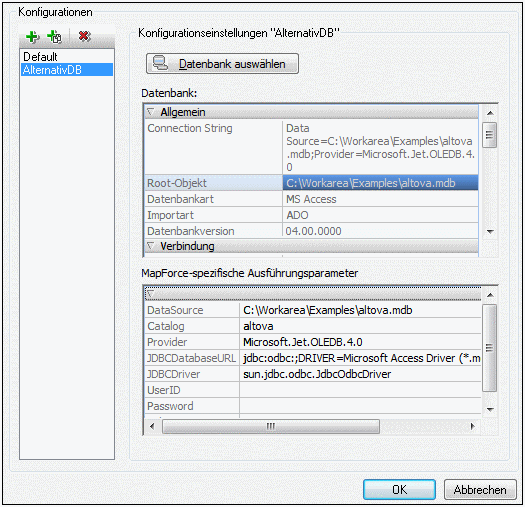
Schaltflächen im Dialogfeld "Globale Ressource"
Konfiguration hinzufügen: Ruft das Dialogfeld "Konfiguration hinzufügen" auf, in das Sie den Namen der hinzuzufügenden Konfiguration eingeben. | |
Konfiguration als Kopie hinzufügen: Ruft das Dialogfeld "Konfiguration hinzufügen" auf, in das Sie den Namen der Konfiguration eingeben, die als Kopie der ausgewählten Konfiguration erstellt werden soll. | |
Löschen: Löscht die ausgewählte Konfiguration. |
Speichern nicht überprüfter Verbindungsinformationen
Wenn die gewünschte Datenbank mit den von Ihnen eingegebenen Verbindungsinformationen nicht korrekt aufgerufen werden kann, so liegt dies unter Umständen daran, dass die Verbindungsinformationen nur dann korrekt sind, wenn die Lösung auf dem Server bereitgestellt wurde, diese Verbindung aber über den lokalen Rechner nicht funktioniert. Wenn die Verbindung über den lokalen Rechner (auf dem Sie die globale Ressource definieren) nicht hergestellt werden kann, so wird das Dialogfeld "Verbindungsinfo" angezeigt (Abbildung unten).
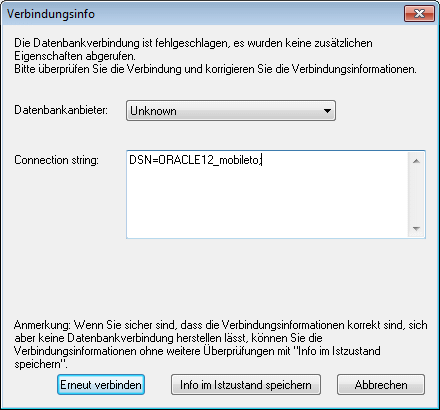
Sie haben nun die folgenden Optionen:
•Erneut verbinden: Geben Sie die Verbindungsinformationen ein, mit Hilfe derer Sie die Verbindung vom lokalen Rechner aus herstellen können und klicken Sie auf Erneut verbinden. MobileTogether versucht daraufhin, die Verbindung herzustellen.
•Info im Istzustand speichern: Speichert die Verbindungsinformationen, ohne zu versuchen, eine Verbindung herzustellen oder die Verbindungsinformationen zu überprüfen. Diese Verbindungsinformationen werden verwendet, wenn die Lösung auf dem Server bereitgestellt wird.
•Abbrechen: Bricht den Vorgang, mit dem eine Datenbank als globale Ressource definiert wird, ab.
Definieren des Aliasnamens
So definieren Sie den Alias (seinen Namen und seine Konfigurationen):
1.Geben Sie dem Alias einen Namen: Geben Sie den Aliasnamen in das Textfeld Ressourcen-Alias ein.
2.Fügen Sie Konfigurationen hinzu: Im Fenster "Konfigurationen" finden Sie eine Konfiguration mit dem Namen "Default" (Abbildung oben). Diese Standardkonfiguration kann nicht gelöscht werden und der Name kann nicht geändert werden. Sie können beliebig viele zusätzliche Konfigurationen für den ausgewählten Alias hinzufügen. Klicken Sie dazu auf die Schaltfläche Konfiguration hinzufügen oder auf Konfiguration als Kopie hinzufügen. Geben Sie im angezeigten Dialogfeld den Konfigurationsnamen ein. Klicken Sie auf OK. Die neue Konfiguration wird im Bereich "Konfigurationen" aufgelistet. Wiederholen Sie diesen Schritt, um so viele Konfigurationen wie erforderlich hinzuzufügen.
3.Beginnen Sie mit der Auswahl einer Datenbank als Ressource einer Konfiguration: Wählen Sie im Bereich "Konfigurationen" eine der Konfigurationen aus und klicken Sie auf die Schaltfläche Datenbank wählen. Daraufhin wird das Dialogfeld Verbindung zu Globaler Ressource erstellen angezeigt.
4.Stellen Sie die Datenbankverbindung her: Wählen Sie aus, ob Sie die Verbindung zur Datenbank mit dem Verbindungsassistenten herstellen, eine bestehende Verbindung verwenden möchten oder eine ADO-Verbindung, eine ODBC- oder eine JDBC-Verbindung herstellen möchten.
5.Wählen Sie das Root-Objekt aus: Wenn Sie eine Verbindung zu einem Datenbankserver herstellen, bei dem ein Root-Objekt ausgewählt werden kann, werden Sie im Dialogfeld Root-Objekt wählen (Abbildung unten) aufgefordert, ein Root-Objekt auf dem Server auszuwählen. Wählen Sie das Root-Objekt aus und klicken Sie auf Als Root-Objekt. Das ausgewählte Root-Objekt ist das Root-Objekt, das bei Verwendung der Konfiguration geladen wird.

Klicken Sie auf die Schaltfläche Überspringen, wenn alle Root-Objekte in den Anwendungen verfügbar sein sollen. Im letzteren Fall muss der Benutzer das passende Root-Objekt in der entsprechenden Altova Anwendung auswählen, wenn die globale Ressource verwendet wird.
6.Definieren Sie, falls nötig, mehrere Konfigurationen: Geben Sie für jede Konfiguration eine Datenbankressource an (d.h. wiederholen Sie Schritt 3 und 4 für die verschiedenen von Ihnen erstellten Konfigurationen). Sie können jederzeit eine neue Konfiguration zur Aliasdefinition hinzufügen.
7.Speichern Sie die Aliasdefinition: Klicken Sie im Dialogfeld Globale Ressource verwalten" auf OK, um den Alias und alle seine Konfigurationen als globale Ressource zu speichern. Die globale Ressource wird im Dialogfeld Globale Ressourcen verwalten unter "Datenbanken" aufgelistet.